Correctif : Bitwarden ne souvre pas sur PC et mobile

Résoudre les problèmes de lancement de Bitwarden sur PC et mobile : désactivez le gestionnaire de mots de passe intégré et videz le cache.

L'une des meilleures fonctionnalités offertes par les gestionnaires de mots de passe est le remplissage automatique. Le concept de saisie automatique de vos informations de connexion est simple, mais faire fonctionner la fonctionnalité est une très bonne expérience utilisateur. Pour garantir que les informations d'identification saisies correspondent au site Web correct, le remplissage automatique ne fonctionne que pour les entrées configurées avec une URL. Il vous oblige également à utiliser un site qui correspond à l'URL dans l'entrée pour avoir l'option de remplissage automatique.
Si vous n'avez pas configuré d'URL pour certaines ou toutes vos entrées, vous pouvez avoir l'impression que vous ne pouvez pas utiliser le remplissage automatique. En effet, votre navigateur ne pourra pas saisir automatiquement les identifiants lors du chargement de la page. Néanmoins, vous n'avez pas besoin de copier-coller le nom d'utilisateur et le mot de passe à la main ; vous pouvez toujours sélectionner manuellement une entrée à remplir automatiquement.
Pour utiliser la fonctionnalité de remplissage automatique de Bitwarden, vous devez vous connecter à l' extension de navigateur Bitwarden . Si vous ne l'avez pas déjà installé, téléchargez l'extension pour le navigateur de votre choix.
Une fois l'extension installée et vous vous connectez, cliquez sur l'icône de l'extension Bitwarden pour ouvrir le volet de l'extension. Ensuite, recherchez l'entrée que vous souhaitez remplir automatiquement dans l'onglet "Mon coffre-fort" ou via la barre de recherche et ouvrez-la en cliquant dessus.
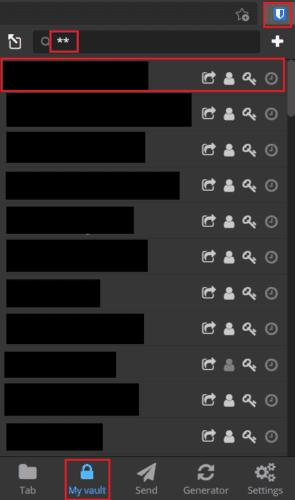
Ouvrez l'entrée que vous souhaitez remplir automatiquement.
Faites défiler jusqu'en bas de la page d'entrée, puis cliquez sur « Remplissage automatique ». L'extension remplira ensuite automatiquement les données dans l'entrée du formulaire de connexion sur la page sur laquelle vous vous trouvez.
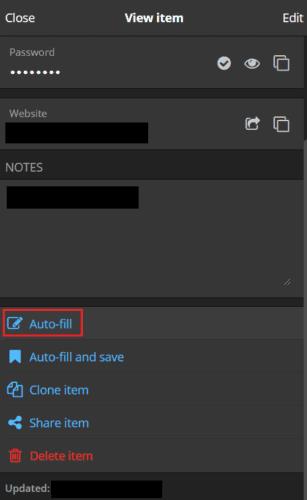
Faites défiler l'entrée jusqu'en bas et cliquez sur « Remplissage automatique ».
Le remplissage automatique est l'une des fonctionnalités les plus utiles d'un gestionnaire de mots de passe. Il offre une excellente expérience utilisateur, vous évitant de copier et coller manuellement ou même de saisir vos informations d'identification. En suivant les étapes de ce guide, vous pouvez remplir automatiquement les données à partir d'entrées non configurées avec des URL. Ils ne peuvent pas être remplis automatiquement.
Résoudre les problèmes de lancement de Bitwarden sur PC et mobile : désactivez le gestionnaire de mots de passe intégré et videz le cache.
Si 1Password ne parvient pas à atteindre le serveur, modifiez les paramètres de votre navigateur pour autoriser tous les cookies et mettez à jour la version de votre navigateur.
Gardez vos mots de passe en sécurité en sachant comment verrouiller l'extension Bitwarden. Voici comment.
Gardez vos mots de passe organisés dans Bitwarden. Voici comment créer un nouveau dossier.
Votre icône de profil a-t-elle besoin d'être modifiée ? Découvrez comment les gravatars peuvent vous aider et comment l'activer.
Découvrez à quel point il est facile de changer l'adresse e-mail de votre compte Bitwarden. Voici les étapes à suivre.
Si Bitwarden dit qu'une erreur inattendue s'est produite lors de votre connexion, effacez le cache de votre navigateur et désactivez vos extensions.
Il est important de savoir comment faire pivoter correctement la clé de chiffrement de vos comptes lors de la mise à jour du mot de passe principal. Voici les étapes à suivre.
Si Bitwarden ne vous invite pas à enregistrer de nouveaux mots de passe, assurez-vous que l'application peut vous envoyer des notifications lorsqu'elle détecte que vous avez modifié votre mot de passe.
Bitwarden peut ne pas fonctionner sur toutes les applications. Voici comment copier votre mot de passe et votre nom d'utilisateur pour ces applications non compatibles.
Ne collez jamais les mauvaises informations en effaçant le presse-papiers Bitwarden. Voici comment.
Protégez les informations sensibles grâce aux notes de sécurité de Bitwardens ; voici comment les créer.
Découvrez comment ajouter des domaines équivalents personnalisés dans Bitwarden pour faciliter la connexion.
Protégez vos données financières sur Bitwarden en les masquant sur la page à onglet par défaut.
Protégez votre ordinateur Windows 10 en modifiant régulièrement le mot de passe. Voici comment vous pouvez le changer.
Si 1Password génère une erreur Copies supplémentaires de 1Password trouvées, supprimez manuellement les copies supplémentaires de 1Password de votre Mac.
Découvrez comment vous pouvez utiliser la fonctionnalité de violation de données de Bitwarden pour voir si vous avez été affecté.
Vous ne souhaitez pas enregistrer vos identifiants de connexion pour un site spécifique ? Voici comment exclure un domaine lors de l'utilisation de Bitwarden.
Si la fonction de remplissage automatique de Bitwardens ne fonctionne pas, assurez-vous que la fonctionnalité est activée et que vous exécutez la dernière version de l'application sur votre appareil.
Vous appréciez votre nouveau moniteur grand écran ? Voici comment vous pouvez adapter le coffre-fort Bitwarden.
Si les applications et programmes non épinglés réapparaissent sur la barre des tâches, vous pouvez modifier le fichier Layout XML et supprimer les lignes personnalisées.
Supprimez les informations enregistrées de l
Dans ce tutoriel, nous vous montrons comment effectuer une réinitialisation douce ou dure sur l
Il existe tellement d\
Chercher la bonne carte pour payer peut être un vrai casse-tête. Découvrez comment Samsung Pay simplifie vos paiements avec le Galaxy Z Fold 5.
Lorsque vous supprimez l
Ce guide vous montrera comment supprimer des photos et des vidéos de Facebook en utilisant un PC, un appareil Android ou iOS.
Nous avons passé un peu de temps avec le Galaxy Tab S9 Ultra, et c’est la tablette parfaite à associer à votre PC Windows ou au Galaxy S23.
Désactivez les messages texte de groupe sur Android 11 pour garder vos notifications sous contrôle pour l
Effacez l



























